Hyperlink dalam PDF ada untuk memberikan konteks atau informasi tambahan terkait dokumen PDF. Menempatkan hyperlink di PDF Anda mengurangi kebutuhan akan jumlah kata tambahan.
Namun, hyperlink mungkin berhenti berfungsi karena alasan teknis. Jika demikian, pastikan Anda segera menghapus hyperlink dari PDF. Berikut adalah panduan mendalam tentang cara menghapus hyperlink dari dokumen PDF dengan cepat, mudah, dan gratis.
Mengedit elemen PDF memerlukan alat yang ampuh seperti PDFelement . PDFelement dapat menghapus beberapa elemen file PDF, seperti:
Jika Anda memiliki hyperlink yang rusak atau tidak diinginkan di PDF Anda, PDFelement dapat menghapusnya dengan cepat tanpa mengganggu kualitas dan integritas PDF Anda. Alat penghapus tautan PDF kompatibel dengan sistem operasi Windows dan Mac .
Nilai jual utamanya adalah kemampuan untuk menghapus hyperlink dalam file PDF secara efektif dan gratis. Namun, Anda selalu dapat meningkatkan ke paket premium untuk mengakses fitur yang lebih canggih untuk menghapus tautan dari file PDF dengan lebih efisien.
Fitur Utama:
Berikut cara menghapus hyperlink di file PDF dengan penghapus hyperlink PDF yang ampuh ini:
01 Unduh, instal, dan jalankan penghapus tautan PDF di komputer Anda.
02 Klik Buka PDF atau seret dan lepas untuk mengunggah file PDF Anda dengan hyperlink.

03 Arahkan ke tab Edit , lalu klik Tambah Tautan . Temukan hyperlink yang ingin Anda hapus, klik kanan padanya, lalu klik opsi Hapus dari menu drop-down.
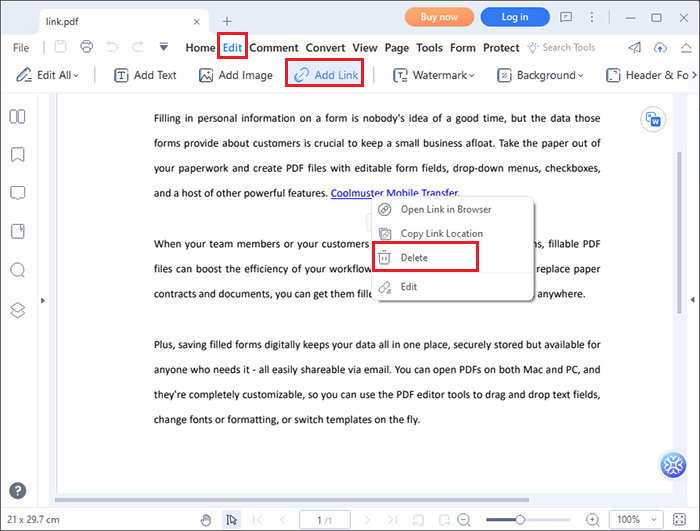
04 Anda juga dapat mengedit hyperlink dengan penghapus tautan PDF ini. Untuk melakukannya, klik dua kali pada teks tautan untuk mengakses kotak dialog Tautan . Arahkan kursor ke opsi yang disajikan untuk mengedit hyperlink PDF dan mengubah tampilannya.

Adobe Acrobat adalah alat pengeditan PDF serbaguna lainnya yang mampu melakukan banyak fungsi, seperti menghapus dan menambahkan hyperlink ke file PDF . Jika Anda adalah pengguna setia Adobe, Anda dapat menghargai keserbagunaannya dalam hal kompatibilitas platform dan perangkat. Selain itu, ini menarik bagi pengguna dengan anggaran terbatas, artinya Anda dapat menggunakan Adobe untuk menghapus tautan yang disematkan dari file PDF secara gratis.
Berikut cara menghapus hyperlink dari PDF menggunakan Adobe:
Langkah 1. Unduh, instal, dan luncurkan Adobe di perangkat Anda jika Anda belum memilikinya.
Langkah 2. Navigasikan ke bagian Tools , lalu klik Edit .
Langkah 3. Pilih Tautan , lalu klik Tambah atau Edit .
Langkah 4. Pilih teks hyperlink, klik kanan padanya, klik Edit , lalu Hapus .
Langkah 5. Terakhir, klik File , lalu Save untuk menyimpan PDF yang telah diedit.
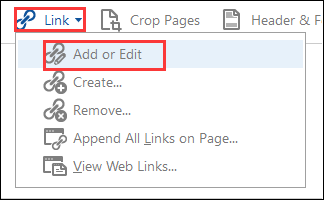
Pratinjau adalah aplikasi bawaan untuk Mac OS yang menjalankan berbagai fungsi untuk pengguna Mac . Untuk konteksnya, Pratinjau adalah pembaca dan editor PDF pra-instal yang andal untuk pengguna Mac OS. Ini memungkinkan Anda mengedit PDF dan jenis file lainnya secara gratis di Mac .
Tidak seperti editor PDF profesional lainnya – seperti PDFelement – Pratinjau kurang kompetitif karena awalnya dirancang sebagai pembaca gambar. Namun, Pratinjau dapat menjadi solusi efektif untuk kebutuhan pengeditan PDF utama, seperti menandatangani PDF secara digital , mengonversi PDF ke format file lain, dan menghapus semua hyperlink dari file PDF.
Berikut cara menghapus hyperlink dari PDF di Mac secara gratis menggunakan Pratinjau:
Langkah 1. Buka file PDF Anda dengan aplikasi Pratinjau.

Langkah 2. Navigasikan ke bagian Alat dan pilih Tampilkan Inspektur .
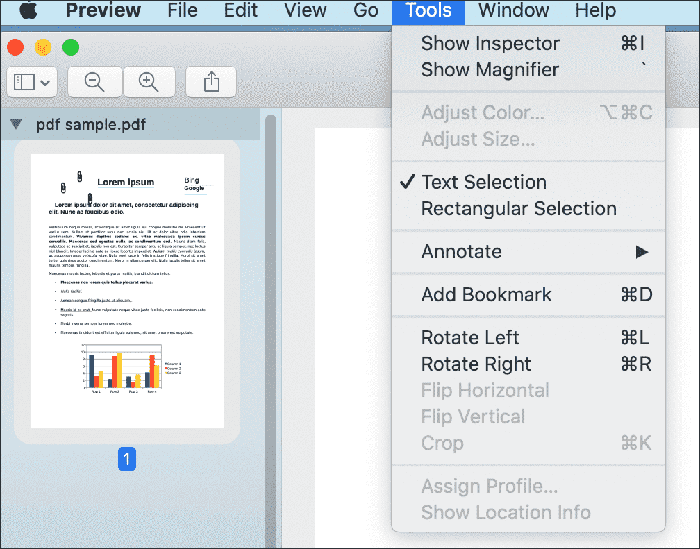
Langkah 3. Tekan ikon pensil berlabel Annotation Inspector) untuk membuka daftar semua hyperlink dalam dokumen PDF.
Langkah 4. Pilih hyperlink yang ingin Anda hapus dan tekan tombol Hapus .
Jika Anda tidak ingin repot mengunduh program eksternal atau perangkat lunak untuk menghapus hyperlink dari file PDF, Anda dapat mencoba alat online, seperti Sejda dan AvePDF. Penghapus tautan PDF online sangat berguna, terutama karena portabel dan nyaman.
Karena berbasis web, penghapus hyperlink PDF online dapat berfungsi di perangkat dan sistem operasi apa pun, baik Android , Mac OS, Windows , iOS , Linux, dll. Yang Anda butuhkan hanyalah koneksi internet dan perangkat yang kompatibel dengan internet.
Sejda adalah alat online populer yang dapat membantu Anda mengerjakan tugas PDF tanpa perlu instalasi. Ini adalah layanan online cepat dan sederhana yang dapat membantu Anda memanipulasi elemen file PDF Anda, seperti menghapus hyperlink dari file PDF.
Seperti perangkat lunak lainnya, Sejda memiliki keterbatasan. Sebagai permulaan, penggunaan akun gratis Sejda dibatasi untuk dokumen hingga 200 halaman atau 50 MB. Itu juga dibatasi hingga 3 tugas per jam. Terlepas dari itu, Sejda masih merupakan cara yang dapat diandalkan untuk menghapus hyperlink dari PDF secara gratis.
Berikut cara menghapus semua link dari file PDF menggunakan Sejda:
Langkah 1. Navigasikan ke situs web Sejda.
Langkah 2. Klik Unggah file PDF untuk menambahkan file PDF dengan hyperlink yang tidak diinginkan.

Langkah 3. Klik tab Tautan dari menu atas.
Langkah 4. Navigasikan file PDF Anda untuk menemukan hyperlink yang ingin Anda hapus. Klik tautan untuk membuka kotak dialog Properti tautan . Tekan tombol Hapus tautan untuk menghapus hyperlink yang tidak diinginkan.
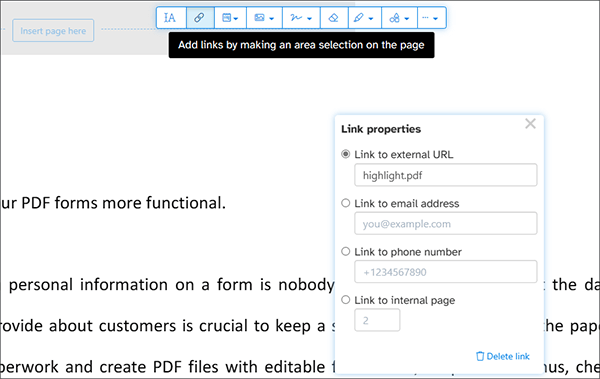
Langkah 5. Klik Terapkan Perubahan , lalu klik Unduh untuk menyimpan PDF yang telah diedit di komputer Anda.
AvePDF adalah seperangkat alat PDF yang ditujukan untuk mengedit dan memanipulasi berbagai elemen PDF. Anda dapat menggunakannya untuk menghapus hyperlink dari file PDF, meskipun fungsi gratisnya sangat terbatas pada beberapa tindakan. Untuk konteksnya, AvePDF adalah solusi efektif untuk menghapus konten interaktif PDF, seperti hyperlink, bidang formulir yang dapat diisi, anotasi, dan JavaScript, dari file PDF.
Berikut cara menghapus hyperlink dari file PDF menggunakan AvePDF:
Langkah 1. Buka AvePDF di browser web pilihan Anda.
Langkah 2. Klik Pilih File untuk mengunggah file PDF dengan hyperlink yang ingin Anda hapus.

Langkah 3. Alihkan tombol Hyperlink untuk menentukan tujuan penghapusan hyperlink dari PDF, lalu klik Hapus .

Langkah 4. Klik tautan unduh untuk mengakses file PDF yang telah diedit di perangkat Anda.
Q1. Bagaimana cara menghapus hyperlink dari PDF di iPhone?
Pengguna iPhone dapat menggunakan penghapus hyperlink PDF online seperti Sejda untuk menghapus hyperlink dari file PDF. Namun, Anda juga dapat mencoba mentransfer PDF ke komputer Anda dan menggunakan penghapus tautan PDF khusus seperti PDFelement untuk menghapus hyperlink dari file PDF.
Q2. Apakah mungkin menghapus hyperlink secara selektif dari PDF?
Ya, Anda dapat menghapus hyperlink secara selektif dari PDF. Sebagian besar alat pengeditan PDF, termasuk PDFelement, memungkinkan Anda memilih hyperlink mana yang akan dihapus dengan memilih teks atau area tertentu yang berisi hyperlink tersebut.
Q3. Apakah menghapus hyperlink akan memengaruhi format PDF?
Secara umum, menghapus hyperlink tidak akan mempengaruhi format PDF, karena hanya menghapus properti link dari teks atau objek. Namun, masalah pemformatan yang rumit dapat muncul dalam kasus tertentu, jadi penting untuk meninjau dokumen setelah melakukan perubahan.
Q4. Apakah ada risiko dalam menghapus hyperlink dari PDF?
Ada risiko minimal saat menghapus hyperlink dari PDF selama Anda menyimpan cadangan dokumen asli. Namun, jika PDF berisi tautan penting, menghapusnya mungkin memengaruhi fungsi dokumen atau informasi referensi.
Q5. Bisakah saya menghapus hyperlink dari PDF yang dipindai?
PDF yang dipindai pada dasarnya adalah gambar, jadi menghapus hyperlink langsung dari PDF tidak dapat dilakukan. Untuk menghapus tautan dari PDF yang dipindai, Anda perlu menggunakan perangkat lunak Pengenalan Karakter Optik (OCR) untuk mengubahnya menjadi teks yang dapat diedit dan kemudian menghapus hyperlink.
Masih bertanya-tanya bagaimana cara menghapus hyperlink dari dokumen PDF? Alat dan metode yang direkomendasikan di atas adalah solusi efektif untuk menghapus tautan dari file PDF Anda dengan mudah.
Namun, untuk penghapusan hyperlink PDF yang lebih komprehensif dan efisien, kami merekomendasikan PDFelement , alat profesional yang dirancang untuk memanipulasi elemen PDF yang paling rumit sekalipun. Itu dapat menghapus semua hyperlink dari file PDF tanpa mengubah format dan struktur file PDF Anda. Yang terbaik dari semuanya, ini kompatibel dengan sistem operasi Windows dan Mac . Unduh PDFelement untuk menghapus semua hyperlink dari file PDF Anda dengan cepat.
Artikel Terkait:
Cara Mengonversi Gambar ke PDF dengan Mudah: 7 Metode Terungkap
Bagaimana Cara Memindai Gambar ke PDF Seperti Profesional? Panduan Utama Anda
Pencarian Pengonversi PDF ke Word Terbaik: Ulasan Pakar
Cara Mengonversi PDF yang Dilindungi Kata Sandi menjadi Tanpa Kata Sandi: Metode yang Disetujui